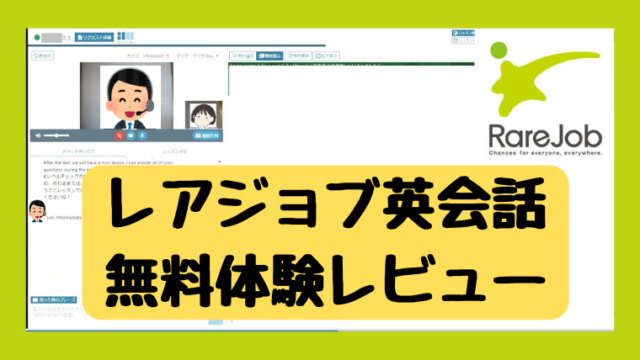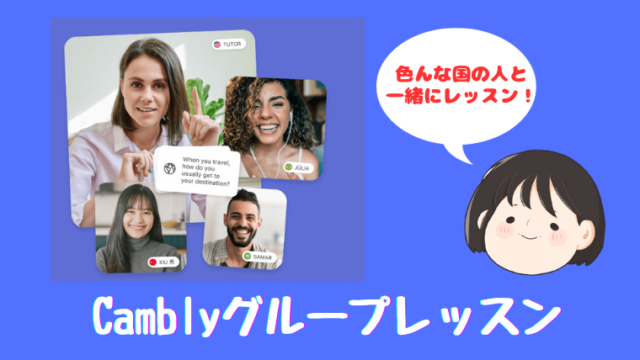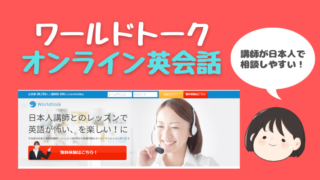最近はAIを使った英会話が人気ですね!
オンライン英会話【Cambly(キャンブリー)】では、AIと英会話ができるサービスを無料で提供しているのをご存じでしょうか?
Cambly AIとのミニレッスンは、アカウント登録すればだれでもすぐに利用できます。
パソコンでもスマホでも使えますが、スマホならより手軽に使えるのが魅力!
スマホならいつも持ち歩いているのでサッと使えます。
この記事では、Cambly AIのミニレッスンをスマホでやる方法を紹介します。
Camblyにはアプリもあるのですがブラウザ版の方が使いやすかったので、この記事ではブラウザ版でのやり方を説明をします。
アプリとブラウザ版では使い勝手がちがうので、そこについても解説します!
\ネイティブに習うならCambly!/
Cambly AIとは?
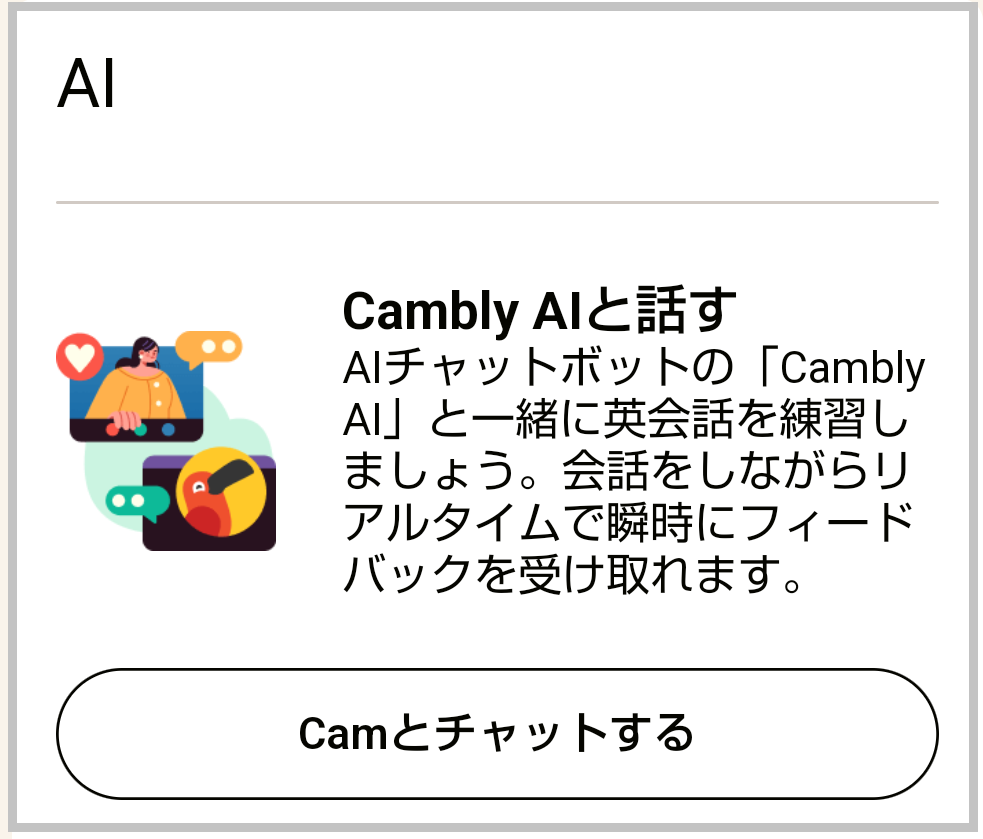
【Cambly(キャンブリー)】は世界150ヶ国以上、100万人をこえる英語学習者にネイティブ講師とのオンライン英会話を提供しています。
そのCamblyから、AI相手にスピーキング練習ができるサービスCambly AIがリリースされました!
「ネイティブ講師と話す自信がない」「失敗が恥ずかしいし緊張する」という初心者さんも、AIとなら自分のペースで英会話できて安心♪
会話が聴き取れなくてもくりかえし聞けるし、テキストでも表示されるので目でも確認できます。
アカウント登録すればだれでも無料で使うことができるので、本格的な英会話を始める前の練習にもってこいです。
※この記事ではスマホでのやり方を説明します。パソコンでのやり方はこちらの記事を参考になさってください。
Cambly(キャンブリー)のアカウント登録のやり方
Cambly AIを使うには、まずCambly(キャンブリー)のアカウント登録をしましょう。
- 公式サイトに入る
- 希望の登録方法を選ぶ
- メールアドレスで登録の場合はパスワードを入力
①公式サイトに入る
まず、下のボタンからCamblyの公式サイトに入ります。
アカウント登録はとっても簡単!
公式サイトのトップ画面で「はじめる→」をタップ。
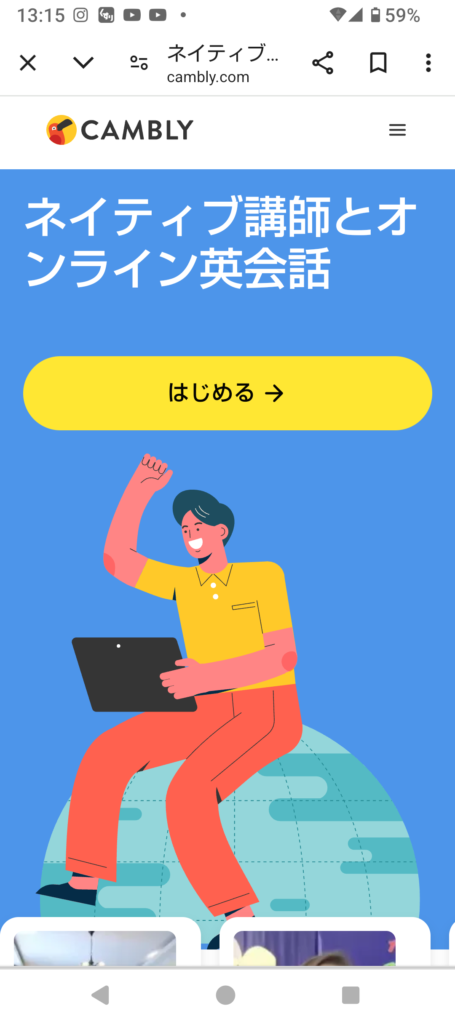
②登録方法を選ぶ
次に登録方法を選びます。
Google、Apple、Facebook、メールアドレスの中から好きな方法を選びましょう。
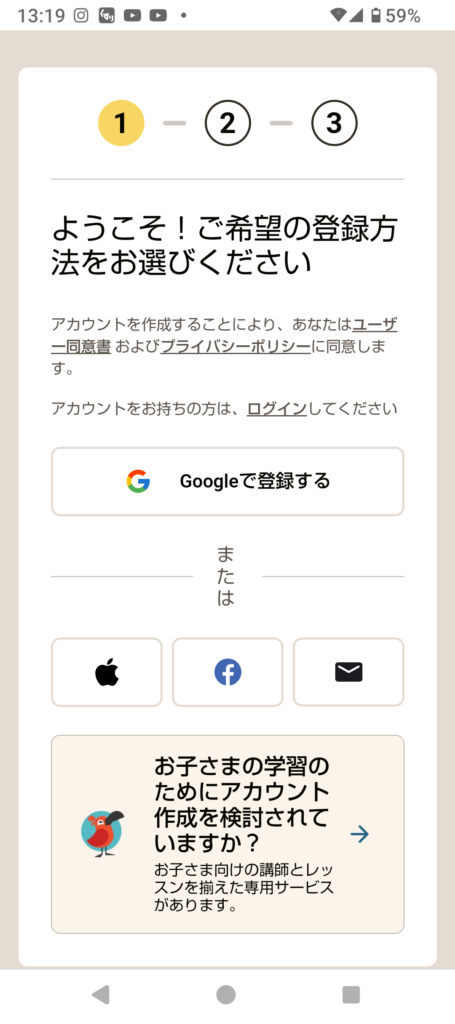
よくお使いのサービスで登録すればOKです。
③メールアドレスで登録する場合はパスワードを入力
登録方法でメールアドレスを選んだ場合は、メールアドレスとパスワードを入力しましょう。
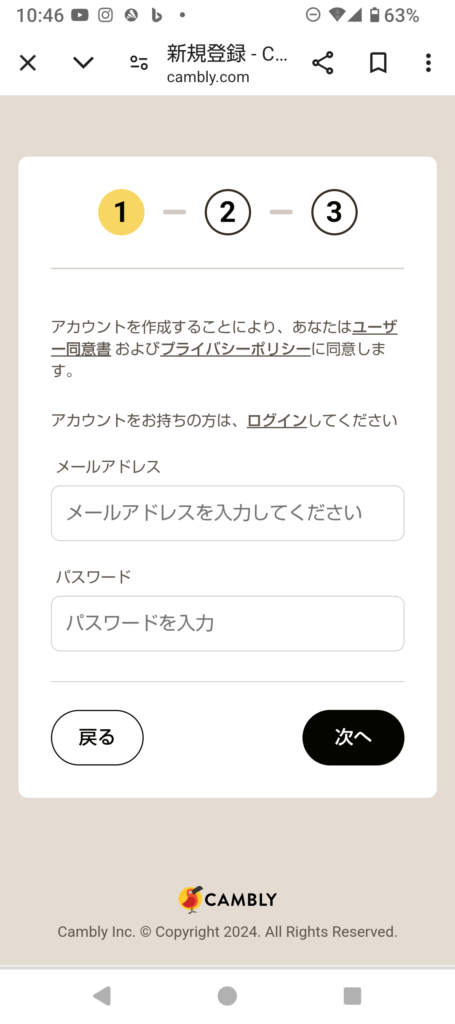
これでアカウント登録は完了です。
早速、スマホでAIと英会話しましょう!
スマホでCambly AIを使うならブラウザ版がおすすめ!
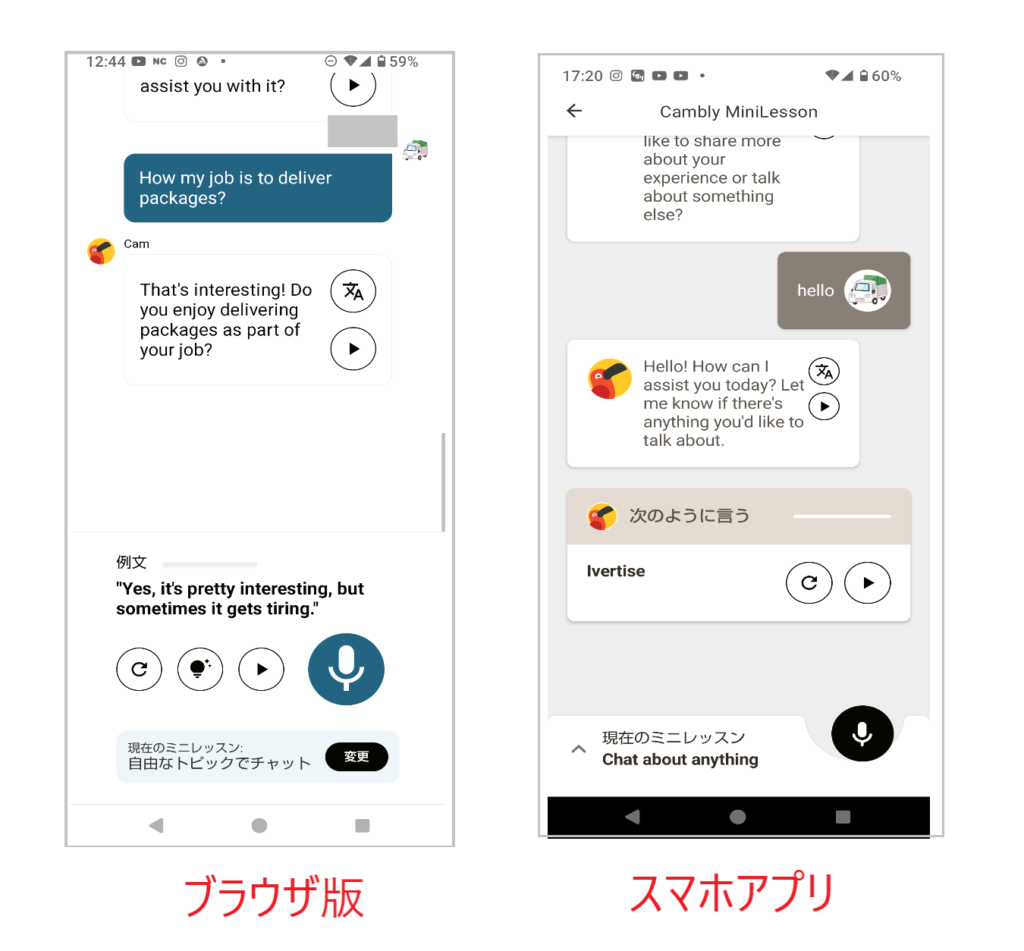
ところでCamblyにはスマホアプリもあるのですが、Cambly AIとミニレッスンをやるならブラウザ版がおすすめです。
ぱっと見たところどちらも似ていますが、使い勝手が少し違います。
ブラウザ版の方がより自然に会話ができます。
スマホアプリだと、動作をするのに手間がかかります。
| ブラウザ版 | スマホアプリ | |
| 録音時 | マイクボタンを1回押すだけ | マイクボタンを押し続ける |
| 録音データを送る | 自動でデータ送信される | 上向き矢印ボタンをタップして送る |
| AIの音声 | 自動で音声が流れる | 再生ボタンを押して聞く |
| ミニレッスン以外の無料学習 | e-Bookや動画も視聴可能 | e-Bookや動画は視聴できない |
上記のように、アプリの場合は録音する時にマイクボタンを押し続けないといけません。また録音したあとは矢印ボタンでデータを送信します。その後AIから返事がかえってきたら、再生ボタンを押さないと音声が聞けません。
AIとより自然な会話を楽しむにはブラウザ版の方がストレスがありません。
スマホでCambly AIとミニレッスンする方法
まずCambly(キャンブリー)にログインします。
三本線をタップするとメニューが表示されるのでログインします。
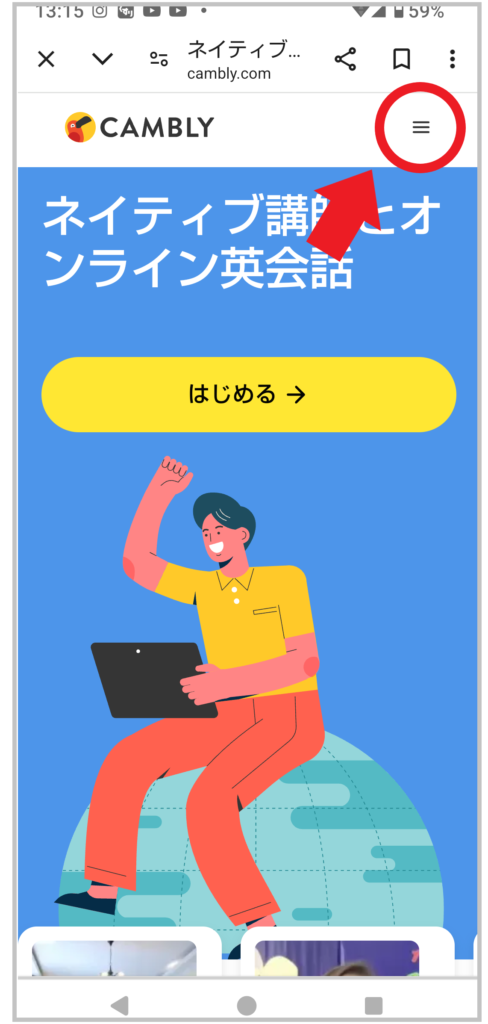
ログインしたら、右上の三本線をタップ。
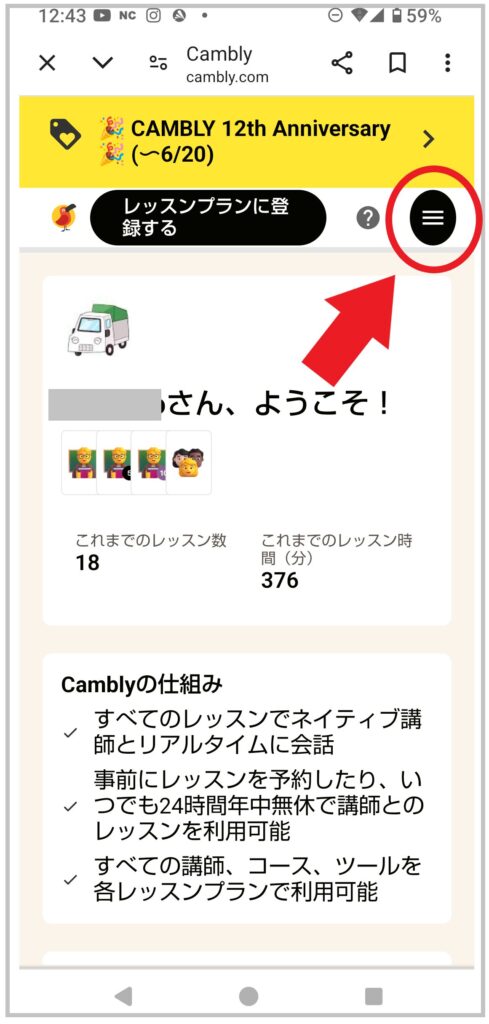
メニューが表示されるので「無料学習」をタップ。
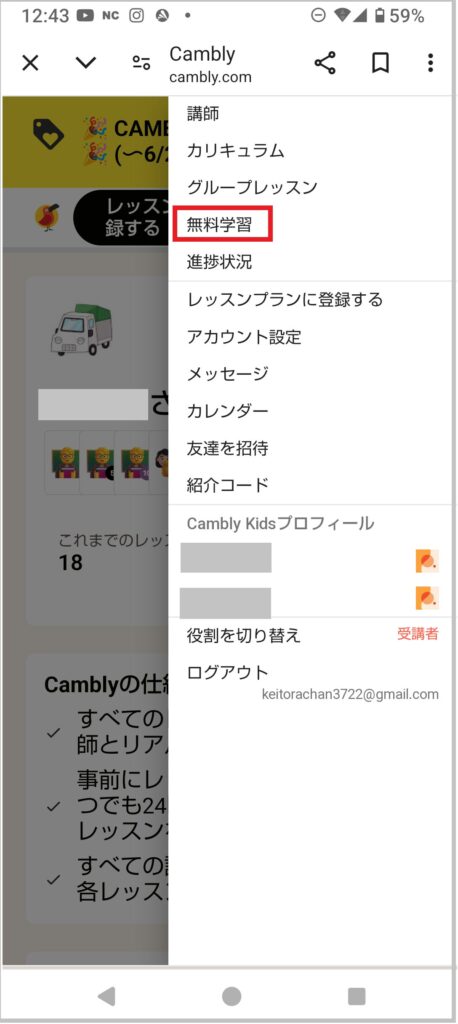
画面下でトピックを選び、その後マイクボタンを押すと会話がスタートします。
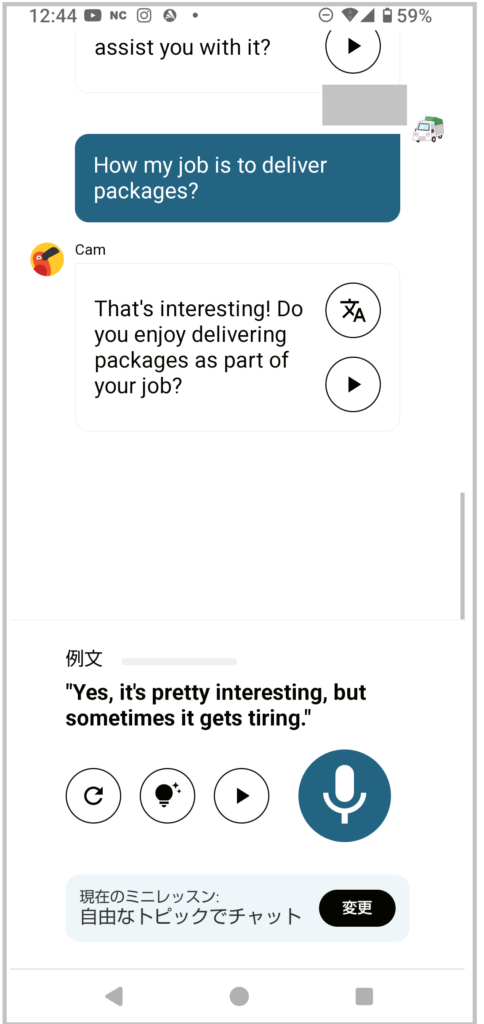
マイクはタップすると赤色になり録音状態が続きます。
まとめ:Cambly AIとスマホでミニレッスンはブラウザ版を使おう
今回は、スマホでCambly AIとミニレッスンする方法を紹介しました。
Camblyでは、アカウント登録をしておくだけで無料でAIとミニレッスンを受けられます。
外出先で時間があるときに、スマホのブラウザ版を使ってCambly AIと英会話をしてみてはいかがでしょうか?
\ネイティブに習うならCambly!/